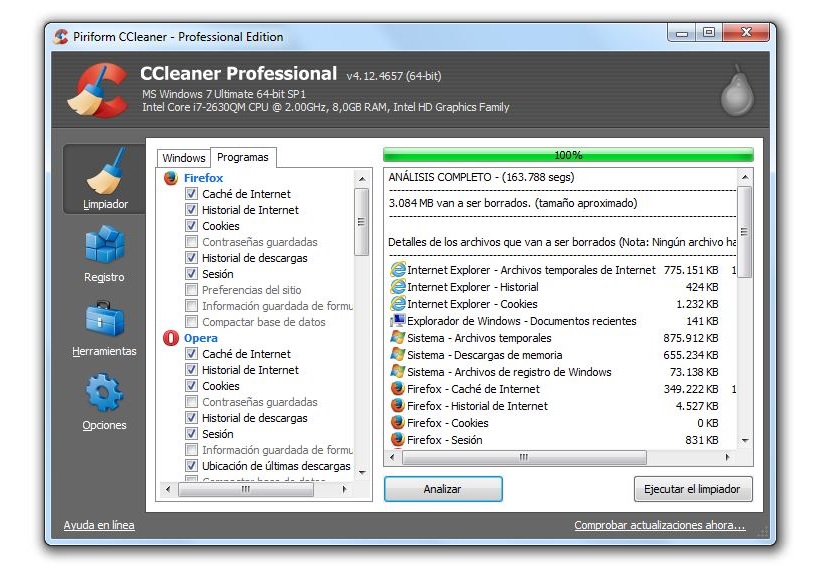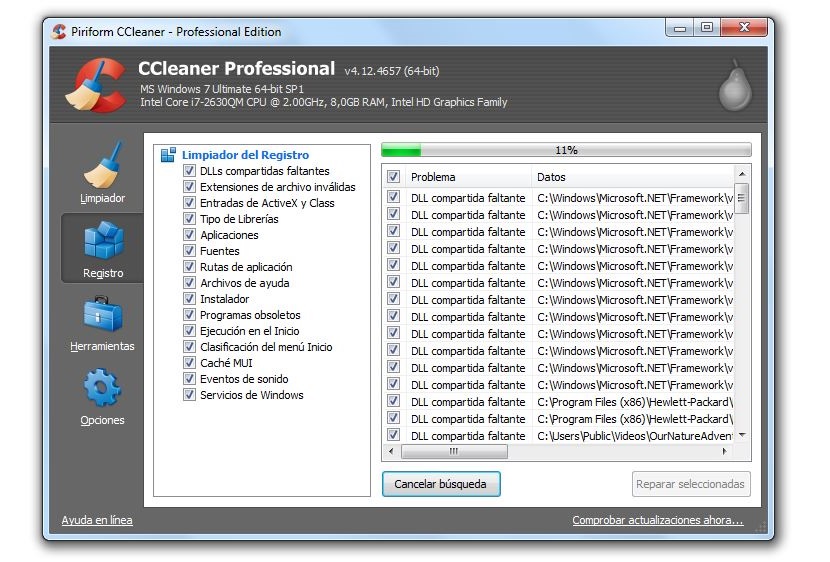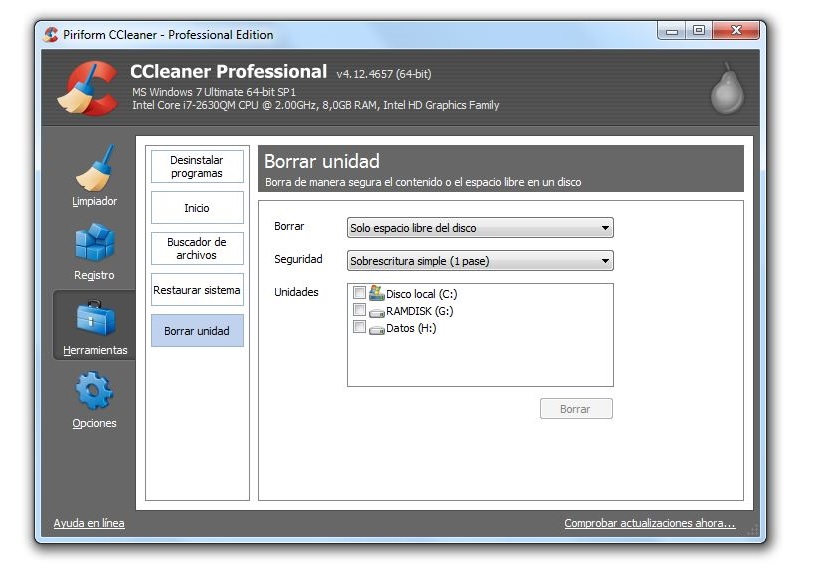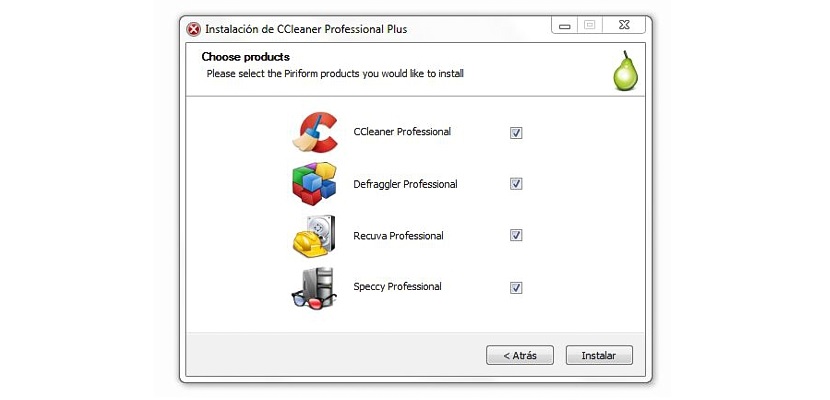
Piriform CCleaner és una excel·lent eina que podem estar utilitzant en aquest mateix moment si el nostre ordinador personal amb Windows té un comportament lent.
Ja anteriorment havíem explicat d'una forma molt lleugera a les immenses bondats que ens podria estar oferint CCleaner, encara que de moment tractarem de detallar a cada un dels mòduls que formen part d'aquesta eina. El primer que anem a esmentar en aquest instant, és que obtindrem una millor velocitat de treball en cadascuna de les aplicacions instal·lades en Windows i inclusivament, en el mateix sistema operatiu.
Els mòduls que formen part de CCleaner
Pots dirigir-te cap la web oficial de CCleaner per descarregar una versió gratuïta o una de pagament; la primera alternativa que oferirà limitades funcions i també, una manca de suport per part dels seus desenvolupadors. De tota manera, et pot ajudar a optimitzar Windows i també, el treball amb cadascuna de les seves eines i aplicacions instal·lades; els mòduls que formen part d'aquesta aplicació són els següents:
- Netejador.
- Registre.
- Eina.
- Opcions.
A cada un d'aquests models els trobareu a la barra lateral esquerra, havent de seleccionar qualsevol d'ells perquè comenci a treballar immediatament. Cal esmentar, que a la part superior (a manera d'un banner) es mostrarà el més important de la teva sistema operatiu, És a dir, la versió de Windows, l'arquitectura tant de l'processador com de sistema operatiu, el tipus de processador que tens integrat en l'equip, la memòria RAM i el xip gràfic.
És informació pot ser de molta utilitat per a nosaltres en aquest mateix moment, ja que si tenim excel·lents condicions de maquinari i no obstant això l'ordinador funciona massa lent, més encara es justifica la utilització de CCleaner perquè ens ajudi a netejar tota aquella escombraries que s'ha anat acumulant durant molt de temps.
1. neteja
A l'seleccionar aquesta opció es desplegarà cap al costat dret unes quantes funcions addicionals; dues pestanyes fan la seva presència de forma primordial, sent una d'elles la que fa referència a Windows i l'altra en canvi als Programes que hem instal·lat al sistema operatiu.
Per qualsevol dels dos casos tindrem la possibilitat d'escollir dues opcions addicionals que es mostren a la finestra de la dreta, sent una d'elles la de «analitzar»I l'altra, la de«executar el netejador«. Haurem de triar a el primer botó perquè l'anàlisi a l'ordinador s'executi i específicament, en l'àrea que hem triat mitjançant la respectiva pestanya. CCleaner ens informarà l'espai que podrem recuperar amb una neteja, havent de llavors executar «a l'netejador».
2. Registre
Aquesta ve a ser l'àrea que molts usuaris tenen por, doncs un maneig equivocat de el registre de Windows pot fer que el sistema operatiu deixi de funcionar. CCleaner té molta cura a l'hora de treballar en aquesta àrea, suggerint que realitzem una còpia de seguretat en aquest mateix instant perquè no es perdi res d'informació en el cas que el procés arribi a fallar. Des d'aquí mateix tindrem l'oportunitat de crear la còpia de seguretat, la qual es guardarà en qualsevol lloc de el disc dur que nosaltres desitgem.
Només haurem de seleccionar a el botó que diu «buscar problemes»Perquè comencin a aparèixer tots aquells registres que no tenen una cadena correcta. Si volem que Windows sigui optimitzat amb CCleaner haurem de procedir amb el següent botó, és a dir, amb aquell que diu «reparar seleccionades".
3. Eines
Aquesta àrea és potser una de les més completes que podríem arribar a trobar, doncs aquí el mòdul es divideix en quatre categories addicionals, sent aquestes:
- Desinstal programes. Des d'aquí tindrem la possibilitat de buscar a alguna eina o aplicació que hàgim instal·lat prèviament per poder desinstal·lar en un sol pas.
- Inici. Totes aquelles aplicacions que s'executen en l'inici i que en un moment determinat les analitzem amb «msconfig»També arribaran a aparèixer en aquesta àrea. Només haurem de seleccionar a qualsevol d'elles i ordenar que no s'iniciï amb Windows.
- Restaura sistema. Si hem creat diversos punts de restauració de Windows, aquí apareixeran tots i cada un d'ells. Només haurem de seleccionar a aquell que volem utilitzar per poder tornar cap a aquesta data.
- esborrar unitat. En aquesta àrea apareixeran totes les unitats de disc que tinguem connectades a l'ordinador, la qual cosa vol dir que es mostraran tant discos durs com pendrive USB. Des d'aquí podrem realitzar una neteja profunda de tot l'espai «sense utilitzar» o de tot el disc dur o partició que nosaltres hàgim seleccionat.
L'última opció que hem dit anteriorment és una de les més utilitzades per part dels que es disposen a vendre els seus ordinadors personals, ja que allà hi ha una opció addicional en on tenim l'oportunitat de sobreescriure dades fins amb 35 passades, la qual cosa vol dir, que la informació que hàgim registrat en un moment determinat en el disc dur no pot ser recuperada mai.
5. opcions
Aquesta àrea ens podrà servir per revisar la configuració de Windows així com també, els cookies que s'han arribat a allotjar en l'equip. Algunes d'aquestes funcions se les hauria manejar amb molta cura o amb un coneixement força ampli; abans de començar a processar qualsevol tipus de canvis amb CCleaner hauríem de fer una còpia de seguretat íntegra de tot el sistema operatiu, doncs de fallar alguna cosa, simplement podríem restaurar sistema de la manera convencional.